PHP 편집기 Xinyi는 Win11 지문 로그인 깜박임 문제를 해결합니다. Win11 지문 로그인 깜박임은 시스템 설정 문제 또는 드라이버 오류로 인해 발생할 수 있습니다. 솔루션에는 드라이버 업데이트, 생체 인식 서비스 다시 활성화, 시스템 설정 확인 등이 포함됩니다. 이러한 간단한 단계를 통해 Win11 지문 로그인이 작동하지 않는 문제를 해결하고 시스템을 정상으로 되돌릴 수 있습니다.
win11 지문 로그인을 사용할 수 없는 문제에 대한 해결 방법
방법 1:
1. 먼저 작업 표시줄에서 Win 아이콘을 열고 "설정"을 클릭하세요.
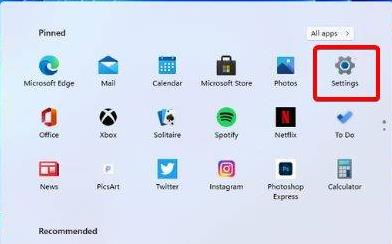
2. 그런 다음 "Windows 업데이트"를 클릭하고 "Windows 업데이트"를 선택하여 업데이트합니다.
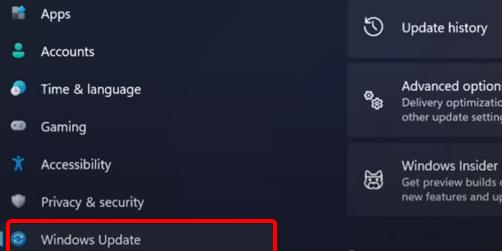
방법 2:
1. 작업 표시줄 아래 설정을 다시 엽니다.
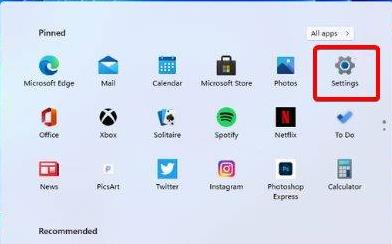
2. 그런 다음 들어갈 계정을 클릭하세요.
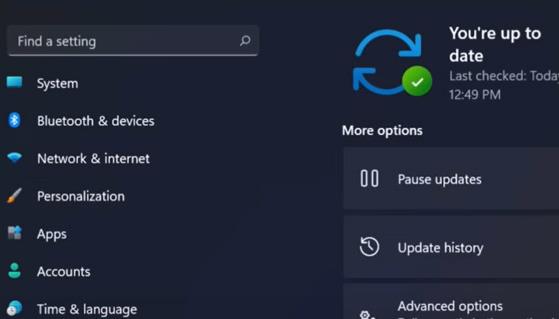
3. 나타나는 "로그인 옵션"을 선택하세요.
4. 다른 지문 설정 기능을 확인하고 "손가락 옵션 추가"를 클릭하세요.
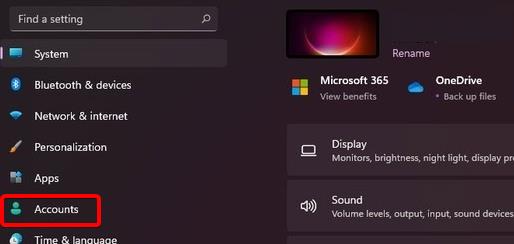
5. 마지막으로 지문 기능을 사용해 보세요.
위 내용은 win11 지문 로그인이 깜박이면 어떻게 해야 합니까? win11에서 지문 로그인을 사용할 수 없는 문제 해결 방법의 상세 내용입니다. 자세한 내용은 PHP 중국어 웹사이트의 기타 관련 기사를 참조하세요!